如何通过PS旋转、裁剪图片
PS是现在十分常用的一款图片编辑软件,有些新用户不知道如何通过PS旋转、裁剪图片,接下来小编就给大家介绍一下具体的操作步骤。
具体如下:
1. 首先第一步先打开电脑中的PS软件,接着根据下图所示,导入相关图片。

2. 第二步根据下图箭头所指,先依次点击【图像-图像旋转】,接着按照实际情况选择旋转角度。小编以【逆时针 90 度】为例。


3. 第三步根据下图所示,先点击左侧【裁剪工具】图标,接着按照实际情况调整裁剪区域。
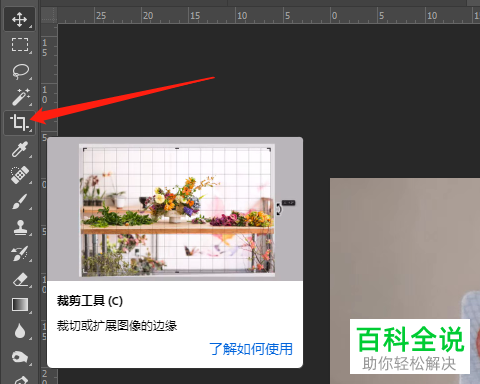

4. 最后裁剪完成,根据下图所示,点击【√】图标即可。


以上就是如何通过PS旋转、裁剪图片的方法。
赞 (0)

